Anonymous
0
0
Tin học lớp 4 trang 43, 44 Bài 4 : Sao chép màu
- asked 6 months agoVotes
0Answers
0Views
A. Hướng dẫn tin học lớp 4 trang 43, 44 Hoạt động cơ bản Bài 4:
Hướng dẫn tin học lớp 4 trang 43 Câu 1
Vẽ các hình theo mẫu sau:
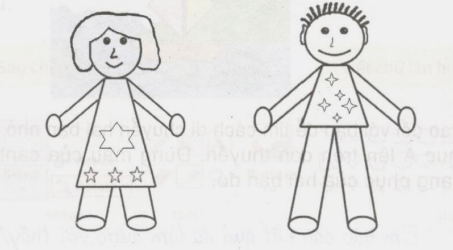
Trả lời
Bước 1. Em nhấy chọn vào biểu tượng Paint trên màn hình máy tính để khởi động chương trình.
Bước 2. Em chọn công cụ vẽ đường cong, độ dày nét vẽ 1px để tiến hành vẽ khuôn mặt cho hai bạn trong hình vẽ.
Bước 3. Em chọn công cụ vẽ đoạn thẳng để vẽ dáng người và quần áo cho hai bạn trong hình vẽ.
Bước 3. Em chọn công cụ vẽ hình tròn để tiến hành vẽ chân tay cho hai bạn trong hình vẽ.
Bước 4. Em chọn các công cụ vẽ khác để vẽ hình vẽ trang trí trên áo của hai bạn trọng hình vẽ.
Hướng dẫn tin học lớp 4 trang 43 Câu 2
Em tô màu cho hình thứ nhất rồi thực hiện sao chép màu đã tô cho hình thứ nhất để tô màu cho hình thứ hai theo hướng dẫn
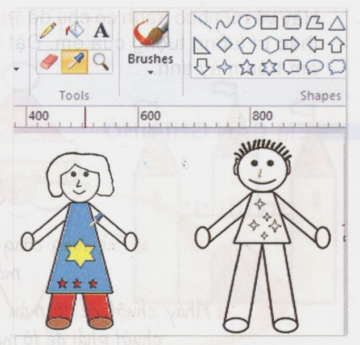
Bước 1. Chọn công cụ lấy màu Color picker 
Bước 2. Di chuyển công cụ lấy màu vào mảng màu cần lấy, nháy chuột.
Bước 3. Chọn công cụ tô màu ![]() , di chuyển chuột đến vị trí cần tô, nháy chuột.
, di chuyển chuột đến vị trí cần tô, nháy chuột.
B. Hướng dẫn tin học lớp 4 trang 43, 44 Hoạt động thực hành Bài 4:
Hướng dẫn tin học lớp 4 trang 44 Câu 1
Em thực hiện các yêu cầu sau:
a) Vẽ hình quả bóng rồi tô màu theo mẫu
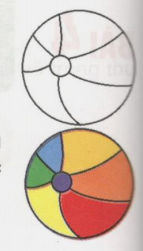
b) Vẽ thêm các quả bóng tương tự, sử dụng công cụ sao chép màu để tạo ra nhiều quả bóng có màu sắc khác nhau.
Trả lời
Em có thể vẽ theo mẫu sau:
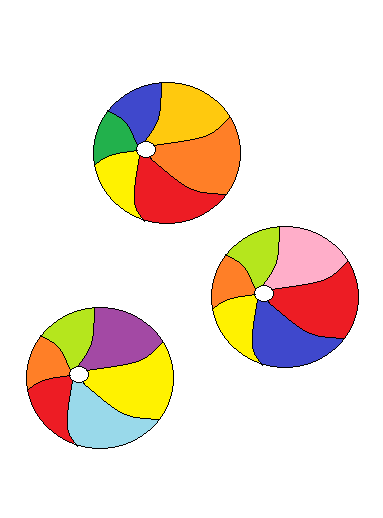
Hướng dẫn tin học lớp 4 trang 44 Câu 2
Vẽ hình theo mẫu, lưu bài vẽ có tên Thuyền và biển.
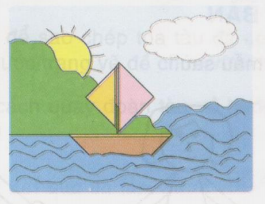
Trao đổi với bạn để tìm cách di chuyển hai bạn nhỏ đã vẽ ở hoạt động 1 mục A lên trên con thuyền. Dùng màu của cánh buồm để đổi màu trang phục của hai bạn đó.
Trả lời
Em có thể vẽ theo mẫu sau:
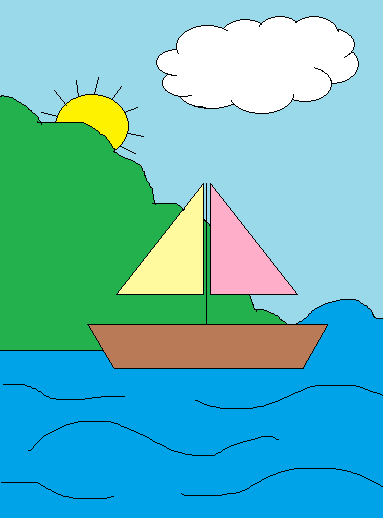
Hướng dẫn tin học lớp 4 trang 44 Câu 3
- Để di chuyển hai bạn nhỏ đã vẽ lên trên thuyền:
Bước 1. Em mở bức hình có hai bạn nhỏ lên, chọn Select, chọn tiếp Rectangular selection, khoang vùng hai bạn nhỏ rồi nháy chuột phải chọn Copy.
Bước 2. Em mở bức tranh Thuyền và biển đã vẽ lên, di chuyển chuột tới vị trị em muốn và nháy chuột phải chọn Paste.
- Để lấy màu trên cánh buồm đổi màu trang phục của hai bạn:
Bước 1: Em chọn công cụ lấy màu Color picker
Bước 2. Di chuyển công cụ lấy màu vào mảng màu cần lấy, nháy chuột.
Bước 3. Chọn công cụ tô màu, di chuyển chuột đến vị trí cần tô, nháy chuột.
C. Hướng dẫn tin học lớp 4 trang 43, 44 Hoạt động ứng dụng, mở rộng Bài 4:
Phần C
Hãy vẽ một bức tranh có chủ đề Phong cảnh gồm nhà, cây, đường đi, . . .theo trí tưởng tượng của em. Đặt tên cho bài vẽ rồi lưu vào trong thư mục của em trên máy tính.
Trả lời
Em có thể vẽ theo mẫu sau:
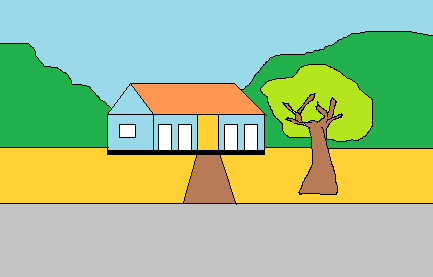
Ghi nhớ
Sử dụng công cụ ![]() để sao chép màu có sẵn.
để sao chép màu có sẵn.
Nháy chuột để tô màu ở ô Color 1, nháy chuột phải để tô màu bằng màu ở ô Color 2.